設定方法は簡単、iPhone 5sにIIJmioプリペイド、開通手続きにAPN設定完了。3GにLTE、テザリングもバッチリ。

docomo iPhone 5sにIIJmioプリペイドSIMを挿してみました。プリペイドは初めてですが、すんなり開通、データ通信ができることを確認しました。また、待望のMVNOでのテザリング、こちらもバッチリ動作しています。
IIJmioプリペイドパックの開通手続きはフリーダイヤルで
普通の電話番号があればIP電話でも開通手続きできるのにね
IIJmioプリペイドパックの開通手続きを行うには、同梱されている「START PASS」の裏側に書いてある電話番号とパスコード、そしてフリーダイヤルがかけられる電話が必要です。できればここはフリーダイヤルだけじゃなく、普通の電話番号も準備して欲しいところです。

そうすれば、他の電話がなくてもWi-Fi環境だけで、IP-Fusion等のIP電話サービスを使って開通手続きをすることができます。IP電話サービスはフリーダイヤル等のちょっと特殊な番号にはダイヤルすることができません。050 plusでは、一部のフリーダイヤルに接続できるそうですが、IIJmioが対象となっているかどうかはわかりません。
開通手続きの通話やりとり会話紹介
ちなみに開通手続き、とてもあっけないもので、オンデマンドシステムとSiSOのやり取りを全文紹介します。
- IIJmioオンデマンドさん:
ありがとうございます。こちらはIIJmio(あいあいじぇいみお)オンデマンド開通センターです。お客様の発信者番号は、弊社システム記録いたします。あらかじめご了承ください。IIJmioプリペイドパックの開通手続きを行います。本サービスの詳細はパッケージに同梱のIIJmioサービス契約約款にて規定しております。約款に同意される場合は「1」を押してください。「ピッ」 - SiSO:
なんか記録されるって言われると緊張するけど、まあ、このご時勢だしなぁ。というわけで、「1」をポチっと。 - IIJmioオンデマンドさん:
スタートパスに記載されている、11桁の電話番号を入力してください。「ピッ」 - SiSO:
えっと、あ、これか。間違えないように慎重に…ポチ、ポチ…。 - IIJmioオンデマンドさん:
スタートパスに記載されている、8桁のパスコードを入力してください。「ピッ」 - SiSO:
あれ?確認操作とか無いのかな?電話番号を最後まで押したとたんに次のガイダンスが開始したぞ。それじゃ、今度はスタートパスをっと。ポチポチポチ…。 - IIJmioオンデマンドさん:
開通しました。SIMカードをご利用いただけます。ご利用、ありがとうございました。 - SiSO:
あれ?これだけで即開通ですか?うーむ、拍子抜けするぐらいに超お手軽。
そんなこんなで、24時間、いつでも開通手続き可能です。
IIJmioのAPN構成プロファイル設定方法
IIJmioのSIMを使用するには、iPhoneの設定から、モバイルデータ通信ネットワークの設定を行う必要があります。APN情報とアカウント、それにパスワードを入力するだけですが、他にも細々っと設定してくれるみたい?なのでiOS APN構成プロファイルをインストールするのが楽チンです。
恐らくセットアップ中のiPhone、すでにWi-Fi接続は開通させていると思いますので、まずはIIJmioの「サービス概要 – iOS APN構成プロファイル」に接続します。
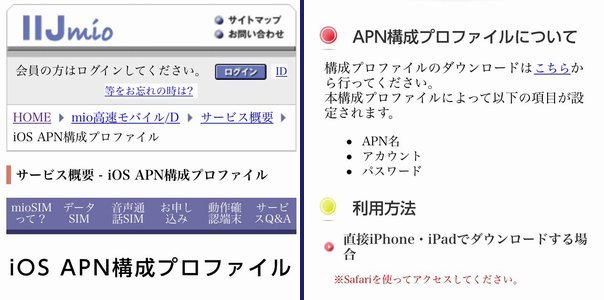
構成プロファイルの配布画面から、「1.」の直接iPhoneにインストールするリンクをタップします。そうすると、iPhoneの画面がSafariから切り替わり、プロファイルのインストール画面に変わりますので、「インストール」をタップします。
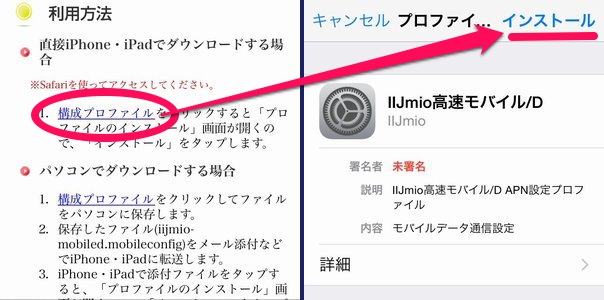
「このプロファイルは署名されていません」と表示されますが、まあいいかな?ということで「インストール」をタップしていきます。
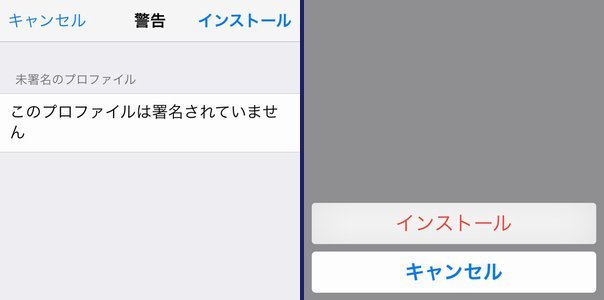
これで完了です。
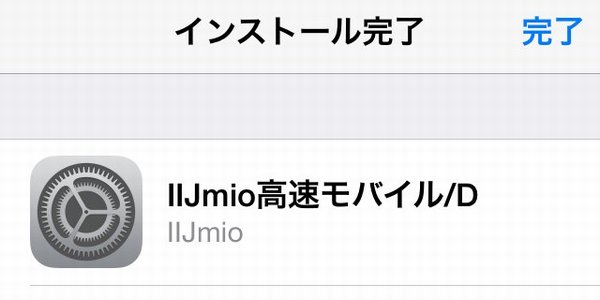
というわけでいろいろ動作確認中
詳細は後日記事にしますが、Safariでインターネット上のサイトを閲覧できることを確認しました。3G、LTE共に通信していますが、LTEについてはちょっとネタができてしまいました。また、購入時にインストールされていたiOS 7からiOS 8.0.2にアップデートしていますが、無事、テザリング(インターネット共有)が使えることも確認しました。
iOS 7の頃は、MVNOのSIMを入れるとテザリングができなくなっていたので、これはとてもうれしいですね!使用頻度は低い機能ですが、たまに「ここぞ一発テザリたい!」というときがたまにあります。
まだほとんどアプリを入れていませんが、日本語入力をしてみた感じ、特にもたつくことは無いけど、iOS 7より少し重くなっているかな?ぐらいです。気のせいと言われればそうかも、というレベルでした。
今日の一言二言三言
テザリング iPhone 5sと みおちゃんで
無事に使えて ほっと安心
実は開通直後、テザリングはできたのに3G・LTE通信ができなくてアセアセしたのですが、ちょっと操作しているうちにできるようになりました。操作に再現性があるのか無いのかよくわかりませんが、スクリーンショットとか撮っておいたので、近々記事にしようと思います。
INSERT-CONTENT: NOT FOUND POST ID.




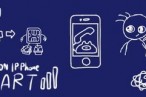
 SiSO-LAB所長兼研究員のSiSOです。あ、趣味のサイトなので実体はありませんけど…。
SiSO-LAB所長兼研究員のSiSOです。あ、趣味のサイトなので実体はありませんけど…。





















Your Message